L’historique des conversations Bing a disparu ? 6 méthodes rapides pour le récupérer
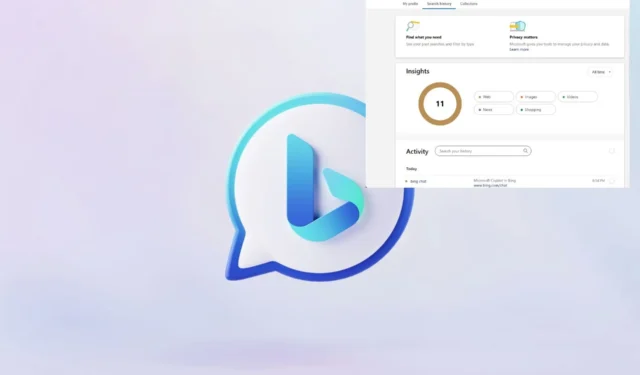
L’avantage d’avoir un historique de discussion Bing est de pouvoir s’y référer, mais que faire lorsqu’il a disparu et n’est plus accessible ?
Tout d’abord, il est important de vous assurer que vous avez activé le bouton d’historique des discussions. Ensuite, assurez-vous que vous disposez de suffisamment de RAM sur votre appareil. Vous pouvez néanmoins effectuer toutes ces opérations, mais si les serveurs Microsoft sont surchargés, en panne ou rencontrent un problème, votre historique de discussion Bing disparaîtra quoi qu’il en soit.
Vous pouvez essayer Bing Chat sur d’autres navigateurs pour vérifier que le problème n’est pas spécifique à votre navigateur. Notez également que Bing ne peut pas enregistrer votre historique de chat si vous utilisez un onglet de navigateur privé ou incognito ou si vous n’êtes pas connecté avec votre compte Microsoft
Que puis-je faire si mon historique de discussion Bing a disparu ?
1. Redémarrez l’historique de recherche du chat
- Lancez le navigateur Microsoft Edge sur votre PC, déconnectez-vous, puis reconnectez-vous à votre compte Microsoft.
- Tapez Bing ou Copilot dans la barre de recherche.
- Cliquez sur l’ onglet Copilot pour lancer Bing AI Chat ou Copilot .
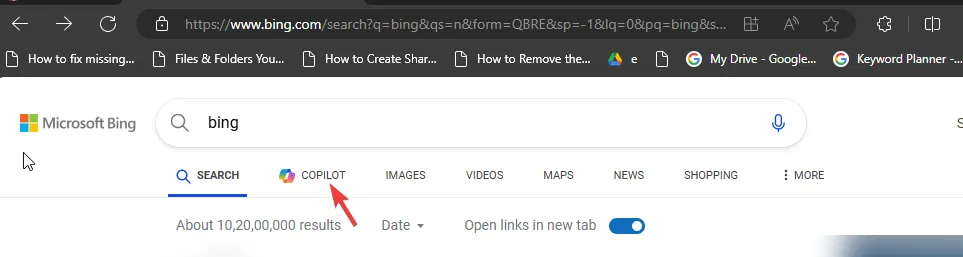
- Cliquez sur le menu Hamburger et sélectionnez Historique de recherche dans le menu contextuel.
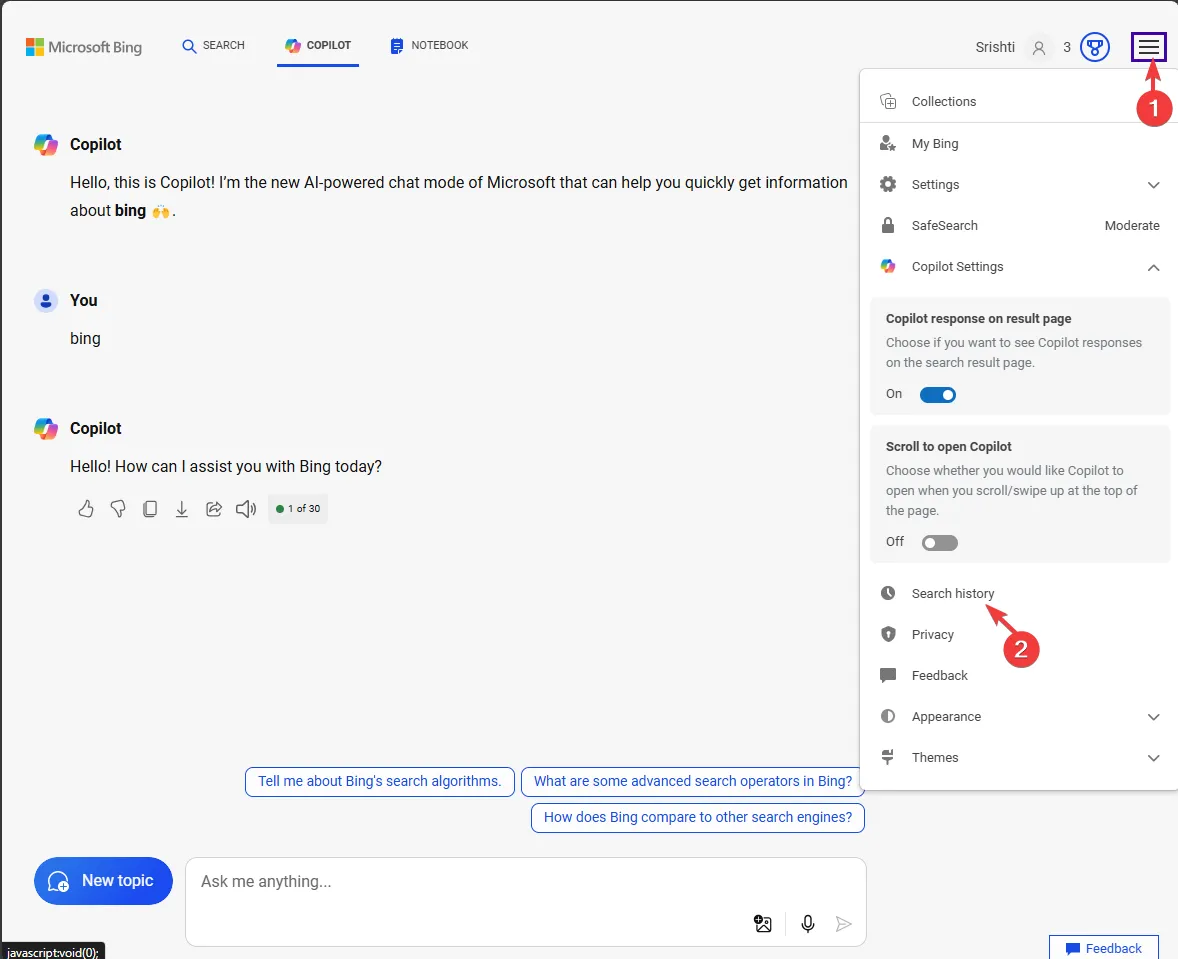
- Désactivez l’ option Afficher les nouvelles recherches ici sur la page d’historique des recherches.
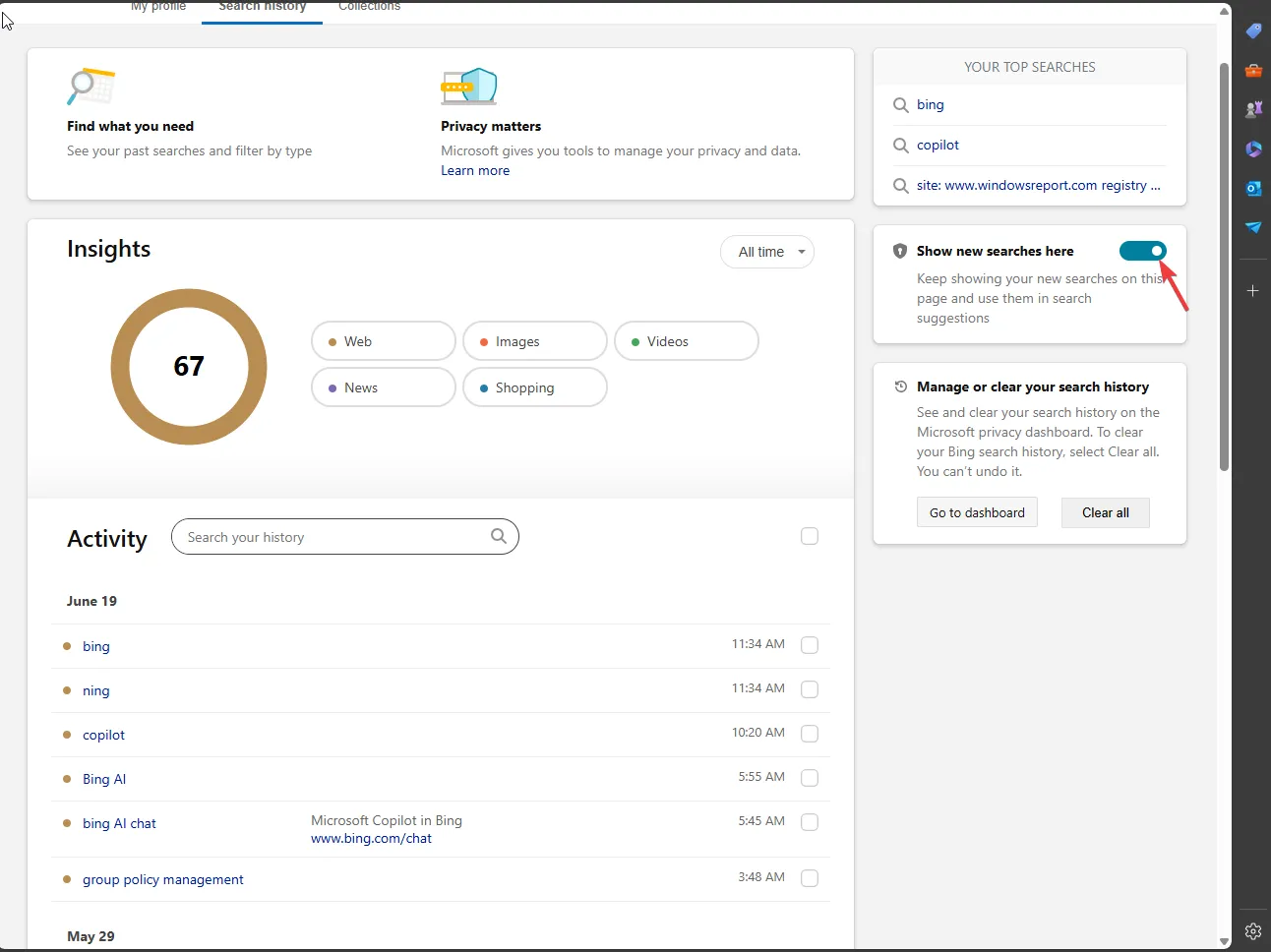
- Cliquez sur Désactiver.
2. Effacer le cache et les cookies du navigateur Microsoft Edge
- Lancez le navigateur Microsoft Edge sur votre PC, puis cliquez sur trois points pour ouvrir le menu et sélectionnez Paramètres.
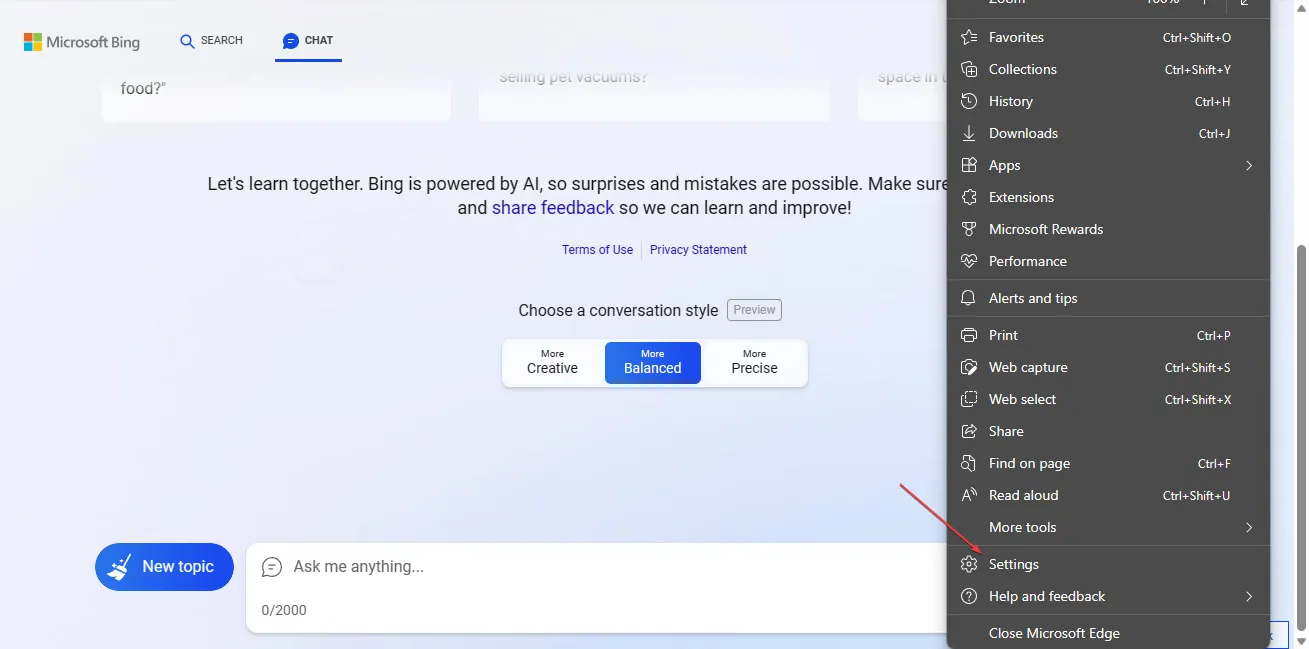
- Accédez à Confidentialité, recherche et services dans la barre latérale gauche.
- Cliquez sur le bouton Choisir ce que vous souhaitez effacer sous l’ onglet Effacer les données de navigation .
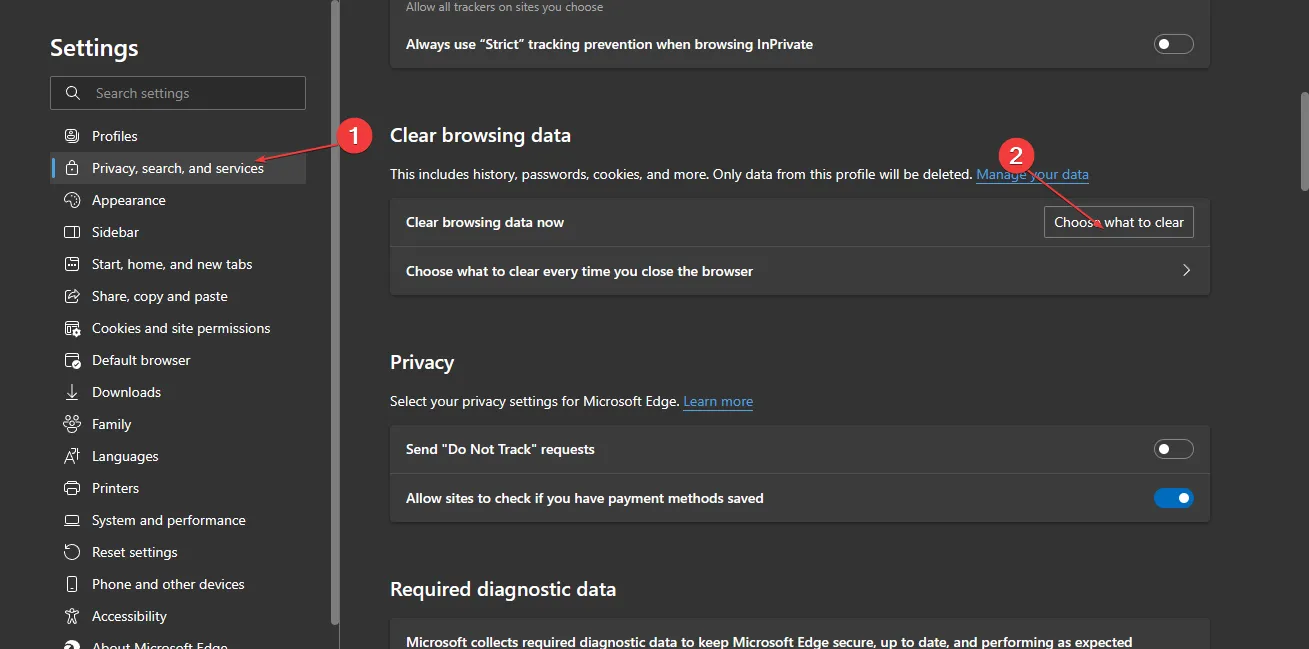
- Cochez la case pour les images et fichiers mis en cache et les cookies et autres options de données du site, puis cliquez sur le bouton Effacer maintenant.
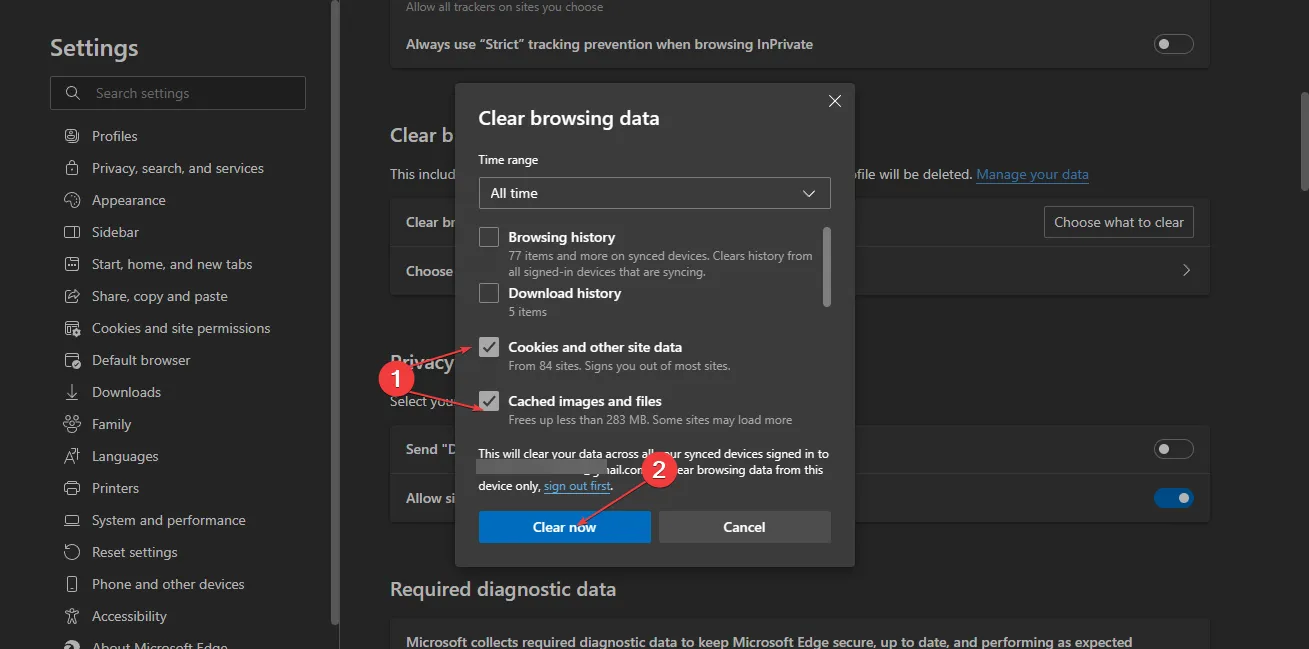
- Redémarrez Microsoft Edge pour vérifier si le problème avec Bing Chat qui ne fonctionne pas est résolu.
3. Synchronisez vos données Edge manuellement
- Lancez Microsoft Edge.
- Cliquez sur l’ icône Menu dans le coin supérieur droit et choisissez Paramètres dans le menu.
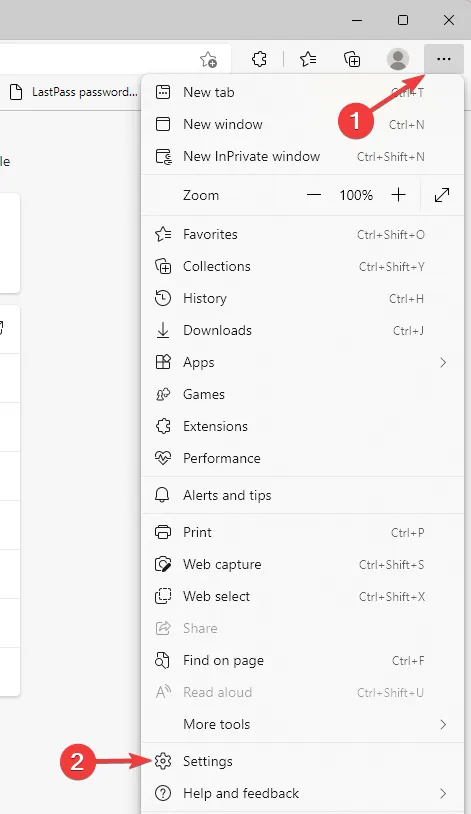
- Dans le volet de gauche, sélectionnez Profils, puis sélectionnez Synchroniser dans le volet de droite.
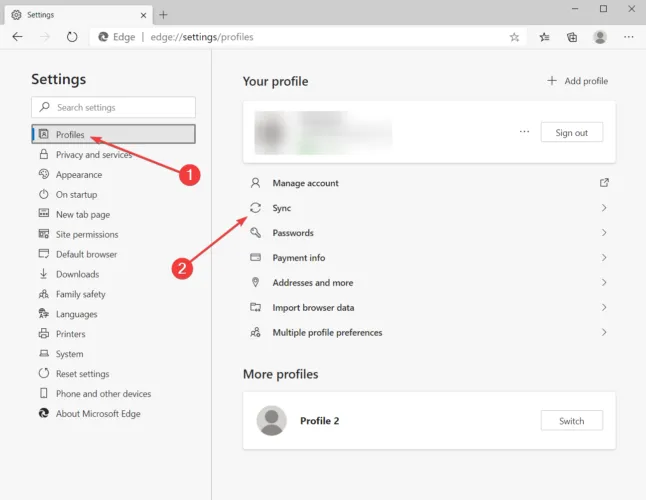
- Vous trouverez un menu explicite avec toutes les données que vous pouvez synchroniser sur tous vos appareils Microsoft, y compris les mots de passe, les paramètres et les favoris.
4. Supprimez les extensions de navigateur
- Lancez le navigateur Microsoft Edge et cliquez sur les trois points dans le coin supérieur droit pour ouvrir le menu . Parcourez-le et cliquez sur Extensions.
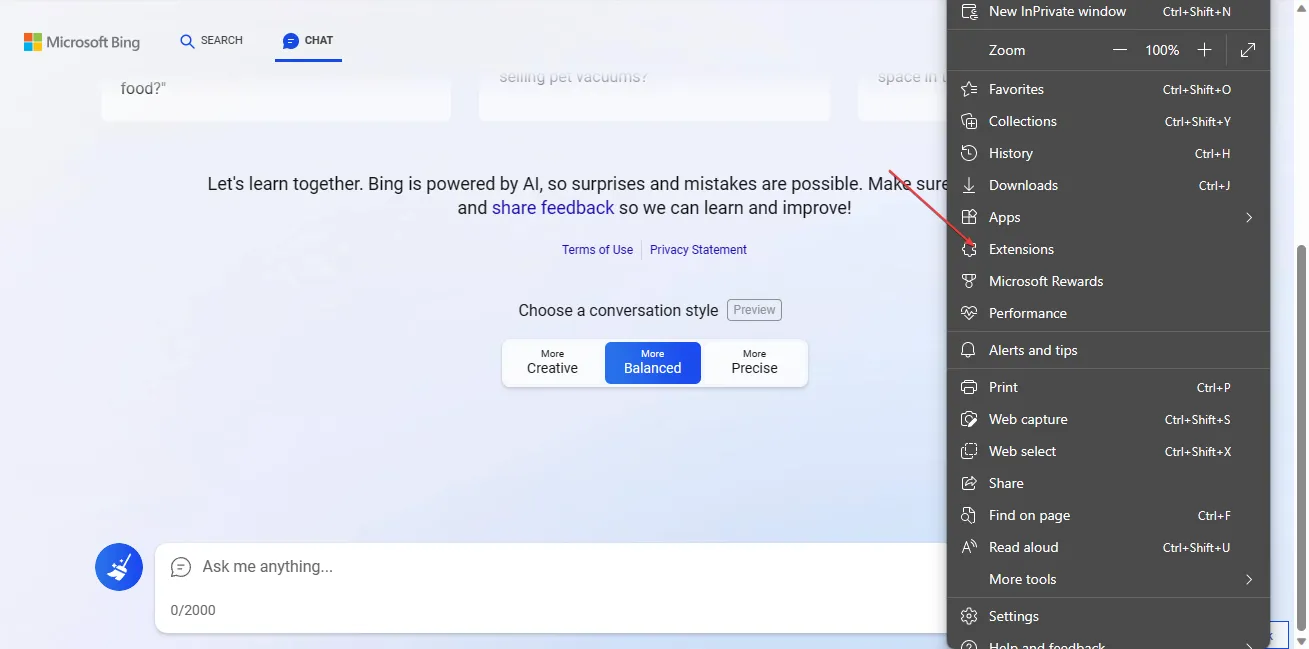
- Sélectionnez dans la liste des extensions et cliquez sur Gérer les extensions.
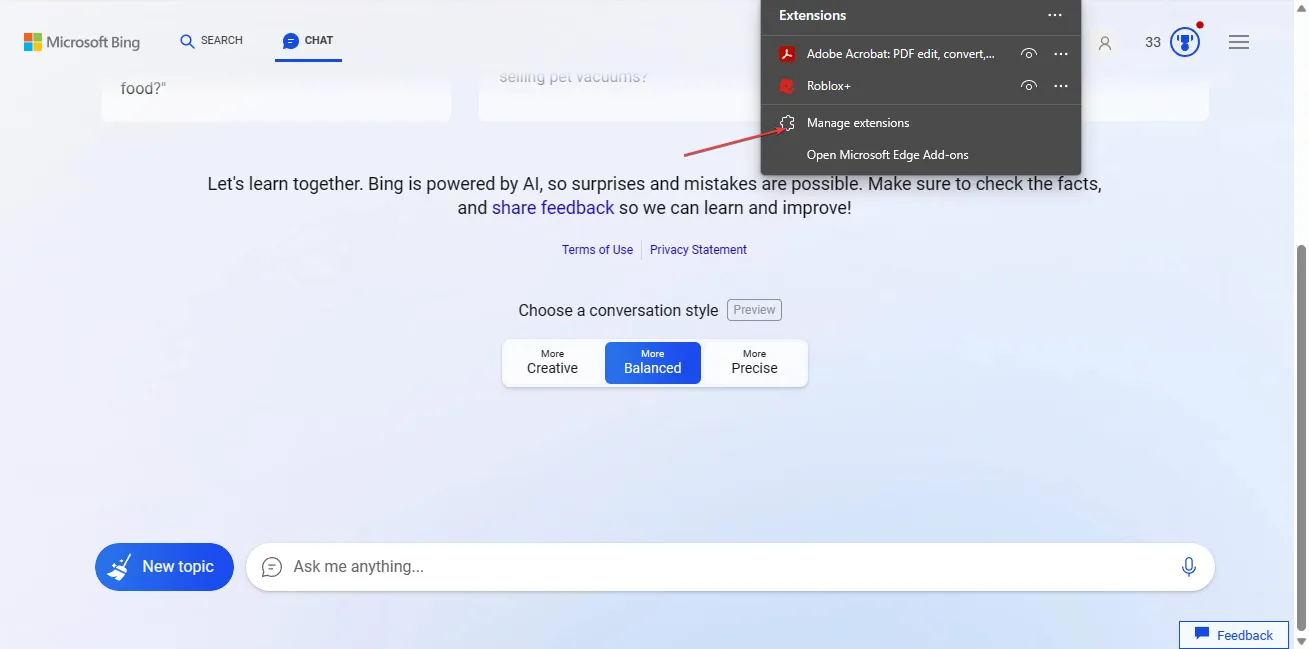
- Désactivez le commutateur Extension pour le désactiver et vérifiez si l’erreur persiste.
- Répétez les étapes ci-dessus pour toutes les extensions afin de trouver la cause du problème Bing Chat.
- Après avoir trouvé celui qui est défectueux, cliquez sur le bouton Supprimer pour désinstaller les extensions à l’origine de l’erreur.
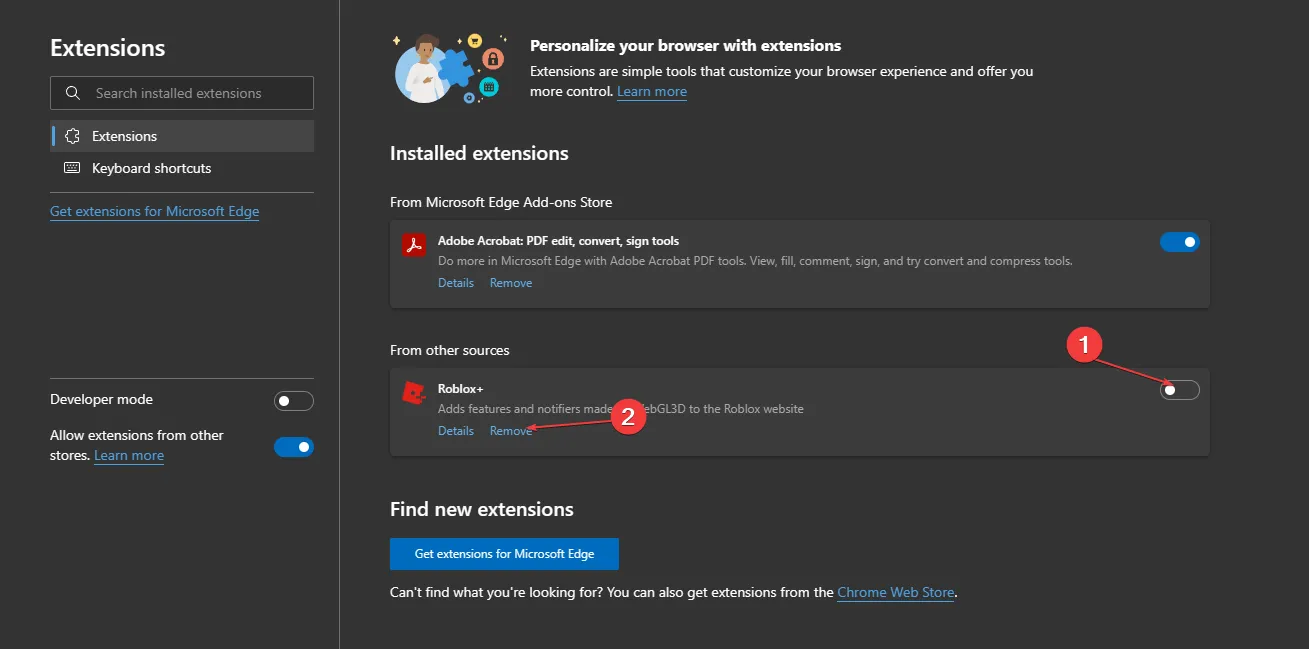
5. Réparer Microsoft Edge
- Appuyez sur Windows + I pour ouvrir Paramètres, puis accédez à Applications, puis à Applications et fonctionnalités.
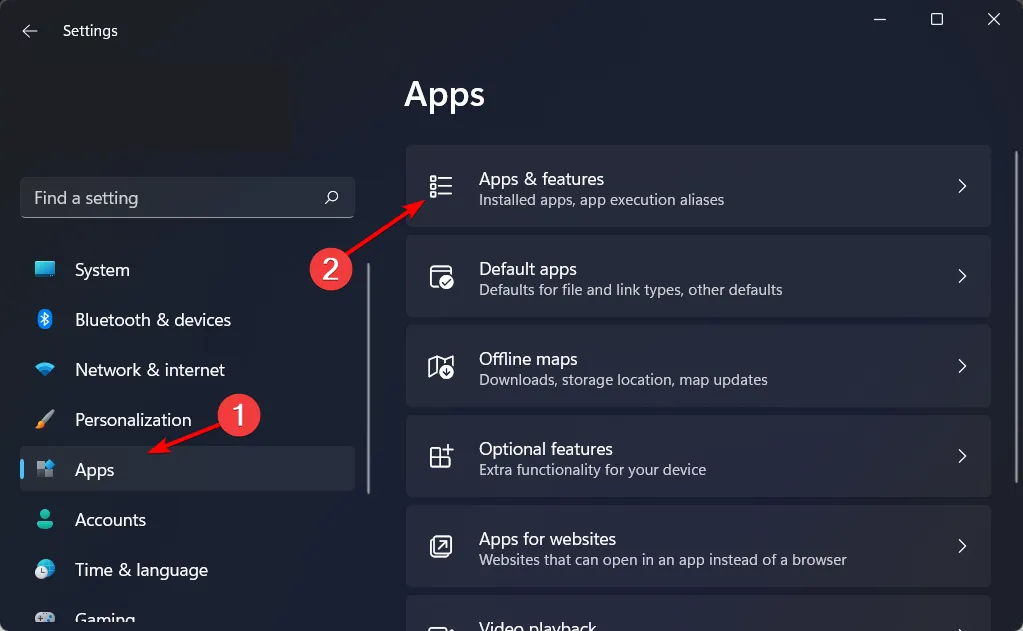
- Recherchez Microsoft Edge dans la liste des applications, cliquez sur les trois points verticaux à côté et sélectionnez Modifier.
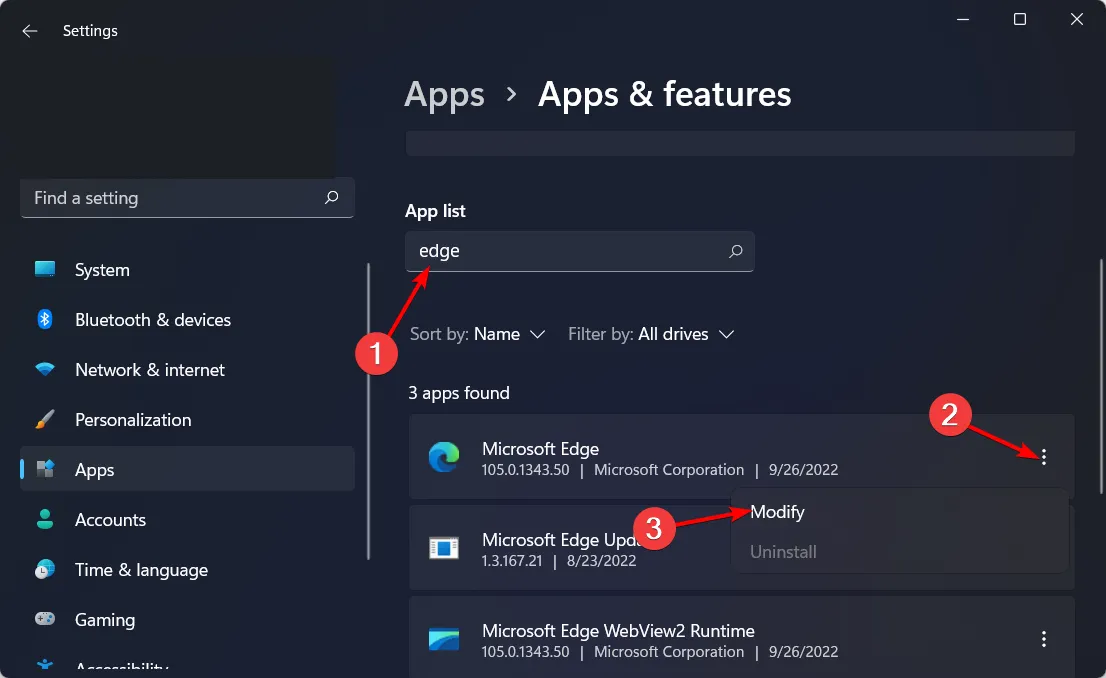
- Choisissez Oui lorsqu’on vous demande si vous souhaitez autoriser cette application à apporter des modifications à votre appareil ?
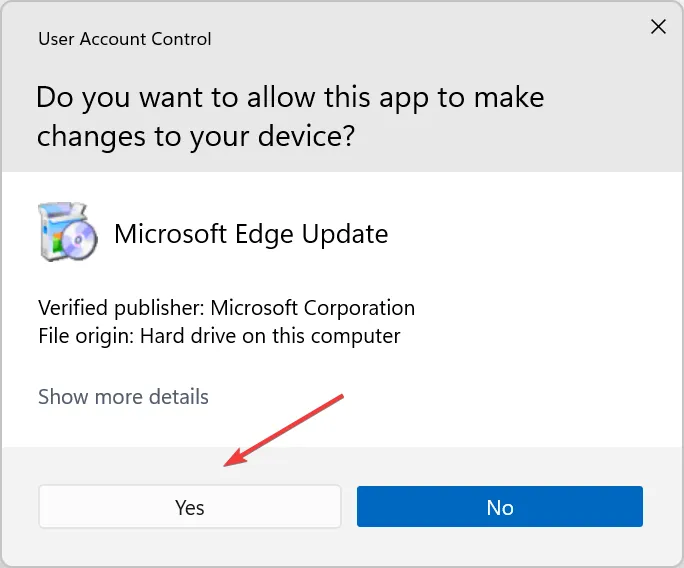
- Assurez-vous d’être connecté à Internet, puis cliquez sur le bouton Réparer. Les problèmes Windows 11 Edge que vous avez rencontrés seront désormais résolus.
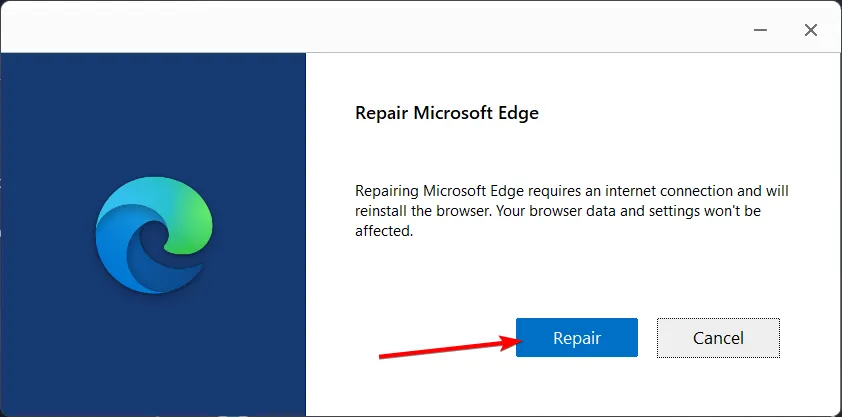
6. Installer une extension d’historique de discussion
- Lancez votre navigateur Edge , cliquez sur les points de suspension verticaux puis allez dans Extensions .
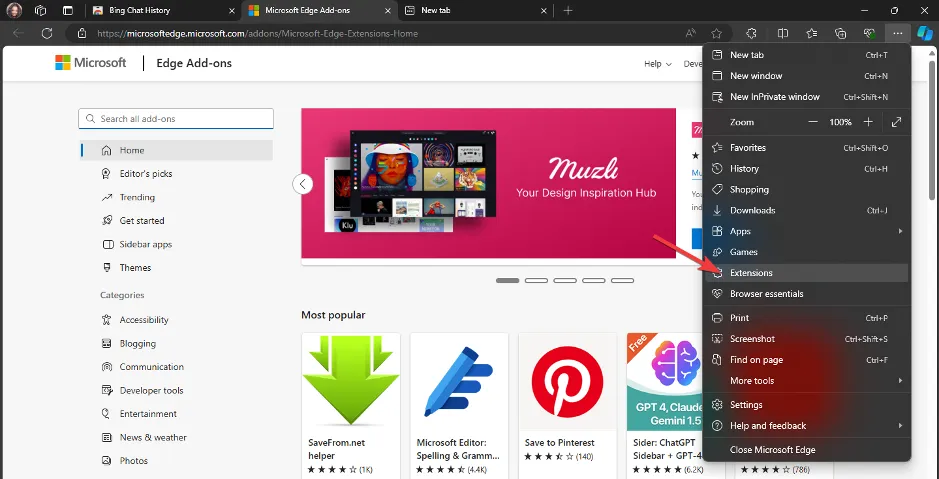
- Ensuite, cliquez sur Obtenir pour les extensions Microsoft Edge .
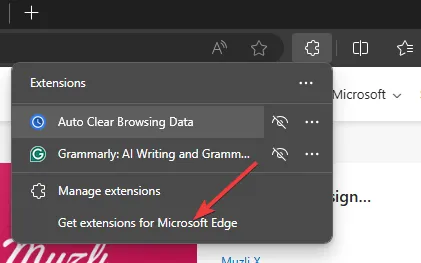
- Tapez Bing Chat History dans la zone de recherche sur votre gauche, puis cliquez sur Obtenir sur le module complémentaire souhaité.
- Il existe également d’autres options telles que Bing Chat Saver, alors assurez-vous de lire les avis et d’opter pour celui avec une note plus positive ou essayez-les tous les deux et voyez comment ils fonctionnent avant de vous en tenir à l’un d’eux.
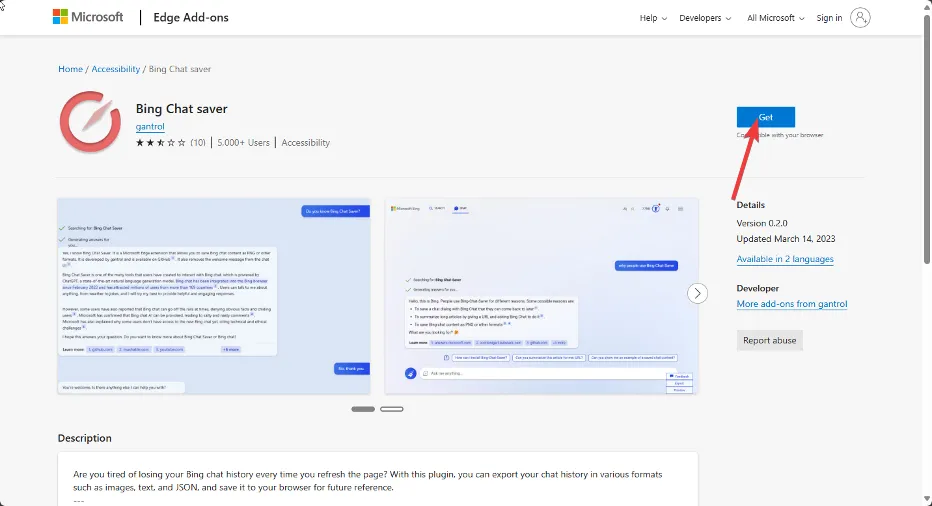
- Cliquez sur Ajouter une extension .
Bien que cette extension soit extrêmement utile, sachez qu’elle est limitée dans le contenu de votre historique de discussion qu’elle peut enregistrer. Les images et les hyperliens ne sont pas inclus, mais tout texte peut être enregistré et récupéré ultérieurement. Néanmoins, il s’agit d’une très bonne option de sauvegarde lorsque les serveurs Microsoft s’avèrent peu fiables.
Et si vous cherchez à mieux gérer votre historique de chat Bing ou à savoir quoi faire lorsque vous atteignez votre limite de chat Bing, nous avons une masterclass sur la façon de procéder. Bien sûr, il y aura des codes d’erreur de chat de temps en temps, mais nous avons également des solutions rapides pour cela.
Lorsque vous ne résolvez pas d’erreurs, il existe également de nombreuses autres fonctionnalités de Bing Chat que nous pensons que vous devriez connaître pour vous assurer d’en tirer le meilleur parti.
Si vous avez déjà rencontré ce problème, nous aimerions connaître votre avis. Quelle solution a résolu le problème pour vous ? Avez-vous d’autres conseils à nous recommander ? Faites-le nous savoir dans la section commentaires ci-dessous.



Laisser un commentaire